Sidmallen används för din webbplats standardsidor, till exempel Om- eller Kontakt-sidor. Sidor som använder den här mallen kommer att ha samma övergripande layout, vilket säkerställer en konsekvent upplevelse för besökare som surfar på din webbplats. Den här guiden visar hur du anpassar sidmallen.
I denna guide
Om din webbplats använder ett tema som har stöd för webbplatsredigeraren kan du komma åt och använda mallar. Ett snabbt sätt att avgöra om din webbplats använder webbplatsredigeraren är att kolla under Utseende → Redigerare i din adminpanel.
Redigera sidmallen om du vill ändra den övergripande layouten på alla sidor som använder denna mall.
Om du endast vill ändra innehållet på en enskild sida går du till Sidor i din adminpanel och väljer den aktuella sidan för att redigera den direkt.
För att hitta och redigera sidmallen, följ dessa steg:
- Öppna din adminpanel och klicka på Utseende → Redigerare.
- I den vänstra sidopanelen klickar du på Mallar och väljer sedan Sidmall.
- Klicka på pennikonen för att börja redigera mallen. Den vänstra sidopanelen stängs så att du kan fokusera på redigeringen.
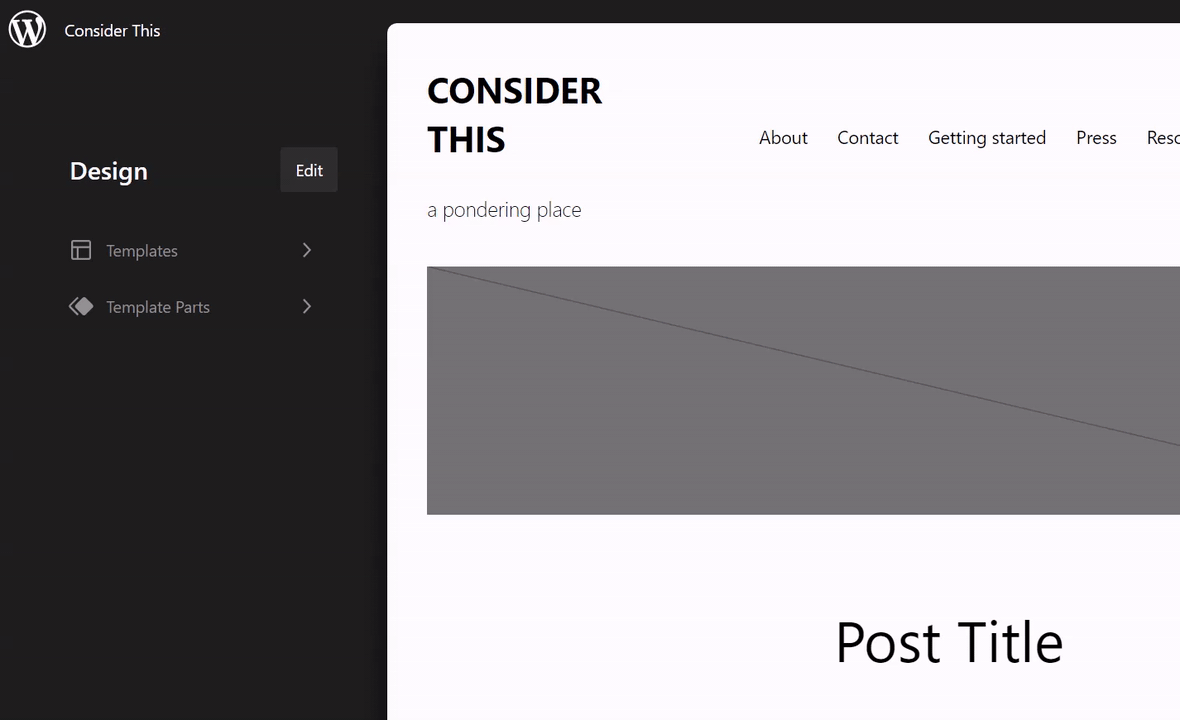
Först är det bra att skaffa sig en förståelse för den övergripande layouten på mallen som du arbetar med. För att se denna, öppna listvyn genom att klicka på ikonen med tre horisontella linjer ovanför varandra längst upp till vänster på din skärm:

Här kommer du att se alla element (kallas block i WordPress-redigeraren) i din mall. En typisk sidmall innehåller följande element:
- Sidhuvud: Sidhuvudet innehåller element som webbplatsrubrik, logotyp och meny. Sidhuvudet är en malldel som visas på hela webbplatsen. Alla ändringar av sidhuvudet tillämpas på alla sidor på din webbplats där sidhuvudsmalldelen infogas.
- Rubrik: Sidrubriken visas som blocket Rubrik i mallen. När du visar en faktisk sida på din webbplats kommer rubriken som du har angett för den aktuella sidan att visas på den här platsen.
- Utvald bild: Den utvalda bilden är en enskild bild som representerar din sida.
- Innehåll: Sidans innehåll visas som blocket Innehåll i mallen. När du visar en faktisk sida kommer innehållet på sidan, som läggs till via Sidor, att visas här istället. Om du tar bort blocket Innehåll kommer alla sidor som använder den här mallen att verka sakna innehåll tills du lägger till blocket igen.
- Sidfot: Sidfoten innehåller element som webbplatsrubrik, kontaktinformation och en WordPress-sidfotskredit.. Sidfoten är en malldel som visas på alla sidor. Alla ändringar som görs av sidfoten tillämpas överallt på din webbplats där sidfotsmalldelen infogas.
Alla WordPress-teman är olika, men dessa är standardelementen i en sidmall som du kan förvänta dig att se i de flesta teman. Det kan även finnas andra element i din sidmall, vilka du kan redigera som du vill.
Ditt temas mallar ger dig en professionell, väldesignad layout att ha som utgångspunkt. För att anpassa standarddesignen kan du byta ut text och bilder mot ditt eget innehåll och lägga till eller ta bort element på sidan.
Vi kommer här att beskriva några vanliga justeringar som du kan tänkas vilja göra i din sidmall.
Om du vill lägga till ett element på alla sidor, exempelvis en prenumerationsruta, ett kontaktformulär eller en knapp, kan du lägga till det i sidmallen så visas det på alla sidor som använder denna mall.
Klicka på blockinfogarikonen + för att lägga till ett nytt block där du vill att innehållet ska visas. Du kan använda listvyn för att korrekt välja position för blocket. När du har sparat dina ändringar kommer det nya blocket som du har lagt till att visas på alla sidor som använder mallen som du redigerar.
När du redigerar sidmallen såsom beskrivs ovan kommer du att se blocket Rubrik, vilket representerar var den faktiska sidrubriken kommer att visas på dina enskilda sidor. Om det inte finns något rubrikblock kan du lägga till det. Blocket har inställningar för att ändra justering, storlek, färg med mera.

Du kan också ta bort rubriken från att visas på dina sidor genom att ta bort blocket Rubrik. Välj blocket, klicka på de tre punkterna i verktygsfältet ovanför det och välj Ta bort. Se Ta bort ett block för mer information.
När du redigerar sidmallen enligt beskrivningen ovan kommer du att se blocket Utvald bild, vilket visar en utvald bild på dina enskilda sidor. Om blocket Utvald bild inte finns kan du lägga till det.
Om du vill ta bort den utvalda bilden väljer du blocket, klickar på ikonen med tre punkter i verktygsfältet ovanför det och väljer Ta bort. Se Ta bort ett block för mer information.
Om du vill att innehållet på dina sidor ska visas bredare eller smalare kan du styra detta i sidmallen.
När du visar innehållet i sidmallen styrs bredden vanligtvis av blocken med namnet Grupp. För att ändra bredden, följ dessa steg:
- Använd listvyn för att välja den grupp som innehåller innehållet.
- Ett verktygsfält visas bredvid gruppen med innehåll. Välj breddalternativet såsom visas här:

- Välj bred bredd eller fullbredd för att ändra bredden på ditt innehåll.
Gruppblocket innehåller många ytterligare inställningar för layout, färg, bredd med mera. Lär dig allt om gruppblocket.
Om dina sidor inte visar något innehåll kan du ha tagit bort blocket Innehåll från mallen av misstag. För att säkerställa att dina sidor visar sitt innehåll, följ dessa steg:
- Redigera sidmallen enligt beskrivningen ovan.
- Använd listvyn för att välja var du vill att ditt innehåll ska visas. Detta är vanligtvis under sidhuvudet eller rubriken i mallen.
- Klicka på blockinfogarikonen + för att lägga till ett nytt block och välj blocket Innehåll.
- Klicka på Spara längst upp till höger på skärmen.

När den här guiden är slut kanske du har slutfört layouten på din sidmall. Som standard använder alla sidor du skapar sidmallen. Du kan utföra följande steg för att säkerställa att en sida använder sidmallen:
- Öppna din adminpanel och klicka på Sidor.
- Klicka på en sida för att redigera den.
- I sidopanelen Inställningar till höger klickar du på Mall, såsom visas i nästa bild. Om du inte ser sidopanelen Inställningar klickar du på inställningsikonen bredvid Publicera eller Uppdatera för att öppna den.
- Om du redigerar en standardsida bör Mall visas som Standardmall. Annars klickar du på mallnamnet och väljer Sidmall i rullgardinsmenyn.
- Klicka på Uppdatera/Publicera för att spara ändringen.
- Visa sidan för att kontrollera att din sida har den avsedda layouten.
